4 | descargar recorrido anterior
Anuncio
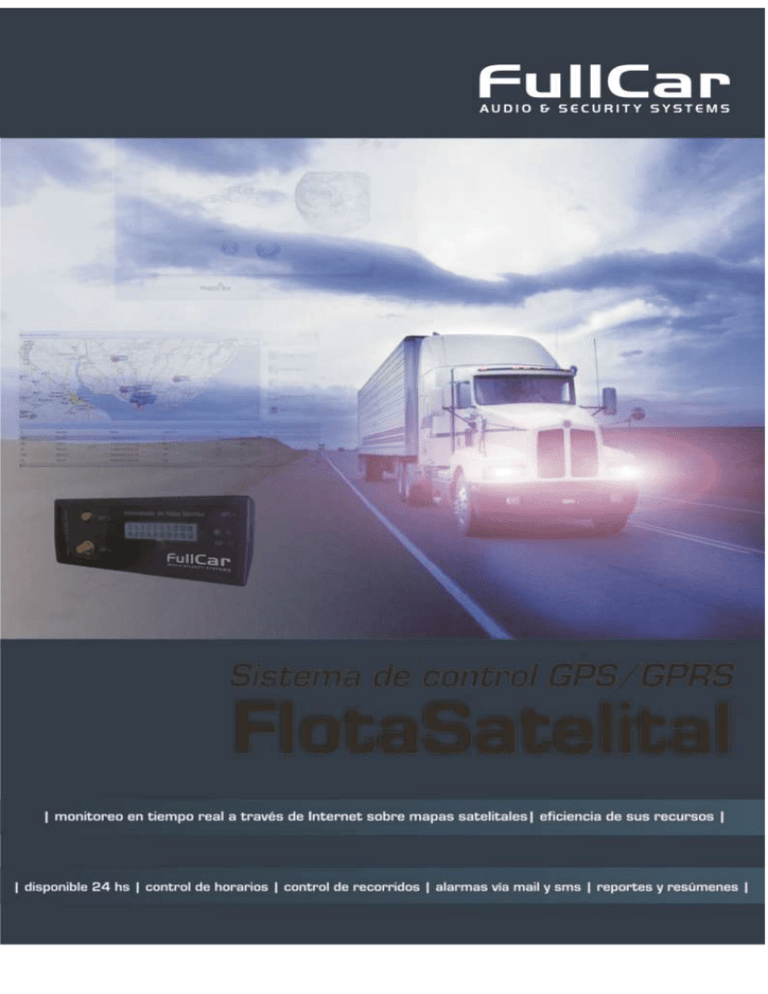
Página 1 de 8 Contenido | 1 | ACCESO ...................................................................................................................................................................3 | 2 | PAGINA PRINCIPAL .................................................................................................................................................3 | 3 | VER RECORRIDOS ANTERIORES ..............................................................................................................................4 | 4 | DESCARGAR RECORRIDO ANTERIOR ......................................................................................................................5 | 5 | REPORTES ESTADÍSTICOS .......................................................................................................................................6 | 6 | REPORTES DE ALARMAS .........................................................................................................................................7 | 7 | SALIR .......................................................................................................................................................................8 Página 2 de 8 | 1 | ACCESO 1.1 |Se debe acceder desde un PC con conexión a Internet, utilizando el navegador de páginas web (se recomienda Mozila Firefox o Google Chrome) a la siguiente dirección: 1.2 |Una vez cargada la página, ingresar su nombre de usuario y clave de acceso | 2 | PAGINA PRINCIPAL La página descripta a continuación es la página principal del sistema FlotaSatelital, desde donde se ejecutarán todas las acciones que iremos detallando. A continuación señalizamos las distintas regiones y sus funciones de forma esquemática Página 3 de 8 | 3 | VER RECORRIDOS ANTERIORES Al presionar Visualizar Trayectos en la página principal, accedemos a una nueva ventana que nos solicita el período y el móvil que queremos visualizar, elegimos esos dos parámetros y hacemos click en Visualizar. Página 4 de 8 | 4 | DESCARGAR RECORRIDO ANTERIOR Elegimos la fecha/hora de inicio, fecha/hora de fin y el vehículo a consultar. Al hacer click en descargar el sistema crea un archivo comprimido (.rar) que contiene el trayecto en formato KML (para visualizar con Google Earth) y el histórico tabulado en formato XLS (para visualizar con MS Excel). Al abrir ese archivo comprimido veremos lo que muestra la siguiente imagen Página 5 de 8 | 5 | REPORTES ESTADÍSTICOS Elegimos la fecha/hora de inicio, fecha/hora de fin y el vehículo a consultar. Al hacer click en descargar el sistema crea un archivo comprimido (.rar) que contiene los reportes seleccionados. En caso de haber seleccionado todo, contiene varios archivos en formato de MS Excel, para analizar las detenciones, las cargas y descargas (en caso de existir zonas definidas), las horas de motor prendido y las horas de motor prendido con velocidad igual a 0, etc. En el caso de las detenciones, también se descarga un archivo en formato KML (para visualizar con Google Earth) en donde se muestran sobre el mapa satelital cada una de las detenciones encontradas. Al abrir ese archivo comprimido veremos lo que muestra la siguiente imagen Página 6 de 8 | 6 | REPORTES DE ALARMAS Elegimos la fecha/hora de inicio, fecha/hora de fin, el vehículo a consultar y el reporte requerido. Al hacer click en descargar el sistema crea un archivo comprimido (.rar) el reporte en formato XLS. Al abrir ese archivo comprimido veremos lo que muestra la siguiente imagen. Página 7 de 8 | 7 | SALIR Para salir del sistema, simplemente se presiona el botón SALIR y termina nuestra sesión, debiendo ingresar nuevamente usario y clave para acceder. NOTA: EN CASO DE PROBLEMAS O INESTABILIDAD EN LA CONEXIÓN, ACONSEJAMOS PRESIONAR F5, QUE ACTUALIZA LA CONEXIÓN PARA CORREJIR CUALQUIER INTERMITENCIA EN LA MISMA. Página 8 de 8